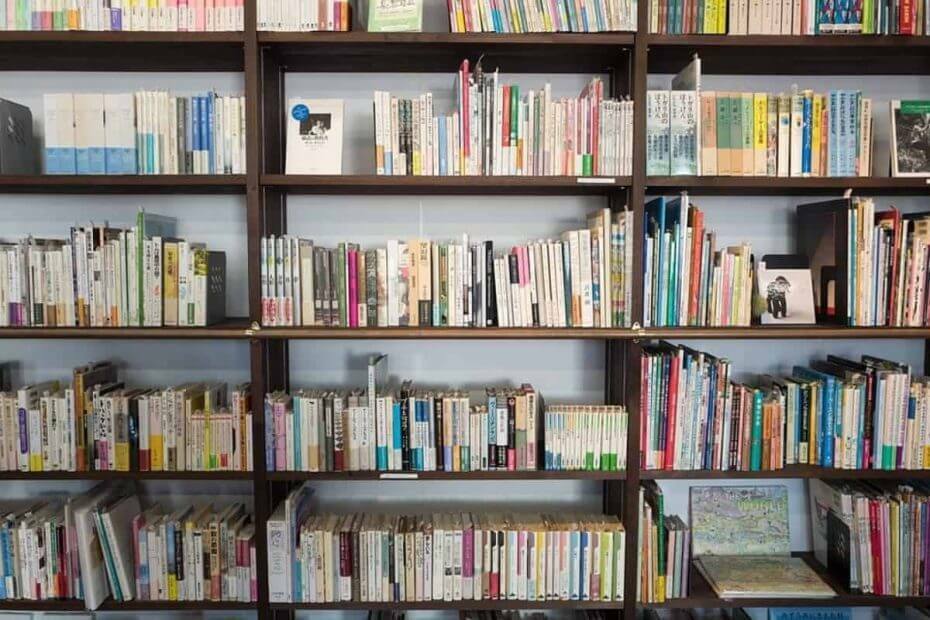
Deze software repareert veelvoorkomende computerfouten, beschermt u tegen bestandsverlies, malware, hardwarestoringen en optimaliseert uw pc voor maximale prestaties. Los pc-problemen op en verwijder virussen in 3 eenvoudige stappen:
- Download Restoro PC Reparatie Tool die wordt geleverd met gepatenteerde technologieën (patent beschikbaar) hier).
- Klik Start scan om Windows-problemen te vinden die pc-problemen kunnen veroorzaken.
- Klik Repareer alles om problemen op te lossen die de beveiliging en prestaties van uw computer beïnvloeden
- Restoro is gedownload door 0 lezers deze maand.
Bibliotheken werden geïntroduceerd in Windows 7 en sindsdien zijn ze een zeer nuttige manier om uw bestanden ordenen. Maar om de een of andere reden ontbreekt het item Bibliotheken standaard in het navigatiepaneel in Windows 10.
En als je deze functie vaak gebruikt, wil je hem misschien terug, en hier zijn een paar manieren om dit te doen.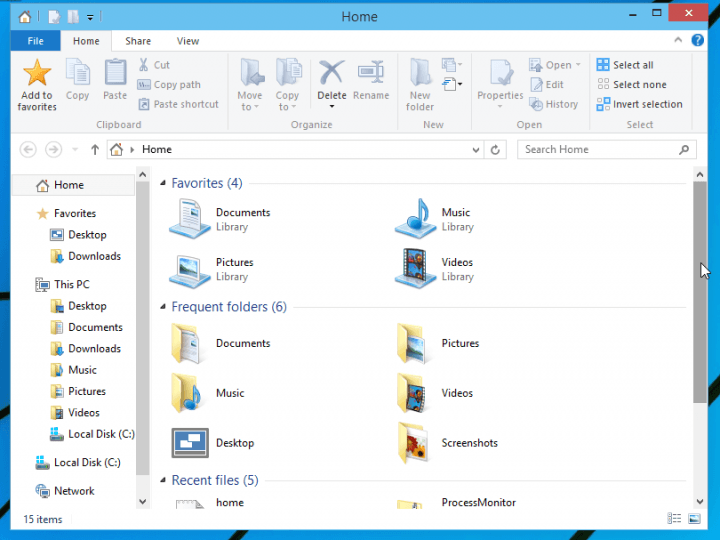
Hoe kan ik bibliotheken inschakelen in Windows 10 Verkenner?
Bibliotheken inschakelen in Windows 10
Bibliotheken inschakelen in Windows 10 Verkenner, Volg deze stappen:
- Open File Ontdekkingsreiziger
- In plaats van Huis, ga naar Deze pc
- Klik in het linkerdeelvenster met de rechtermuisknop op de lege ruimte om het contextmenu te openen.
- Controleer de Bibliotheken item
Het item Bibliotheken verschijnt nu in het navigatiepaneel.
Epische gidswaarschuwing! Geen problemen meer met de Verkenner voor u. Los ze allemaal op met behulp van deze uitgebreide gids!
Bibliotheken aanpassen in Windows 10
Als u uw bibliothekenitem rechtstreeks in de thuismap wilt, in plaats van in het navigatiepaneel, kunt u dit doen met een paar registeraanpassingen.
- Open Register-editor
- Ga naar de volgende registersleutel:
HKEY_LOCAL_MACHINESOFTWAREMicrosoftWindowsHuidige versie
ExplorerHomeFolderNameSpaceDelegateFolders
- Ga daarna naar deze sleutel:
HKEY_LOCAL_MACHINESOFTWAREWow6432NodeMicrosoftWindows
HuidigeVersieVerkennerHomeMapNaamSpaceDelegateFolders
- Maak dezelfde subsleutel, {031E4825-7B94-4dc3-B131-E946B44C8DD5}
- Sluit alle Verkenner-vensters en open het opnieuw
Bibliotheken verschijnen nu in de thuismap van Windows 10 Verkenner. Vreemd genoeg vallen bibliotheken onder de groep Favorieten, maar hebben ze niet de manier gevonden om dit te wijzigen.
Als u het register van uw Windows 10 niet kunt bewerken, lees dan dithandige gids en vind de snelste oplossingen voor het probleem.
Heb je geen toegang tot de Register-editor? Dingen zijn niet zo eng als ze lijken. Bekijk deze handleiding en los het probleem snel op.
Bovendien kunt u bibliotheken openen vanuit het dialoogvenster Uitvoeren door slechts één opdracht in te voeren. Om dat te doen, drukt u tegelijkertijd op de Win- en R-toetsen en voert u de volgende opdracht in het dialoogvenster Uitvoeren in.
shell: Bibliotheken
Deze opdracht is een speciale shell-opdracht waarmee de map Bibliotheken rechtstreeks in uw bestandsverkenner wordt geopend.
De meeste gebruikers weten niet wat ze moeten doen als de Windows-toets niet meer werkt. Uitchecken deze gids en wees een stap voor.
Problemen met bibliotheken oplossen
Een probleem hebben met uw bibliotheken kan een groot probleem zijn, vooral als u uw gegevens in die mappen opslaat. Voor degenen onder u die problemen hebben met bibliotheken, raden we u aan onze gids te raadplegen op: muziekbibliotheek repareren.
Het is een snelle oplossing die uw bibliotheken in feite opnieuw instelt, en u kunt deze oplossing niet alleen toepassen voor de map Muziek, maar ook voor video's, afbeeldingen en documenten.
Dat zou alles moeten zijn, we weten niet waarom Microsoft heeft besloten Bibliotheken uit te sluiten van de standaard navigatiebalk, maar zoals je kunt zien, kun je het gemakkelijk terugbrengen.
Als je vragen of opmerkingen hebt, kun je jezelf uiten in het commentaargedeelte hieronder.
LEES OOK:
- Internet Explorer in Windows 10 lost problemen op met extractie van low-space en tijdelijke bestanden
- Serveruitvoering mislukt Fout in bestandsverkenner [EXPERT FIX]
- FIX: Apps en programma's crashen bij het openen van Verkenner
 Nog steeds problemen?Repareer ze met deze tool:
Nog steeds problemen?Repareer ze met deze tool:
- Download deze pc-reparatietool goed beoordeeld op TrustPilot.com (download begint op deze pagina).
- Klik Start scan om Windows-problemen te vinden die pc-problemen kunnen veroorzaken.
- Klik Repareer alles om problemen met gepatenteerde technologieën op te lossen (Exclusieve korting voor onze lezers).
Restoro is gedownload door 0 lezers deze maand.

![Toetsenbord op het scherm blijft verschijnen in Windows 10 [Volledige oplossing]](/f/4c79b731bd0baecdd11dd9be3c413761.jpg?width=300&height=460)